Apple Watch Cellularモデルのモバイル通信契約(ナンバーシェア)を解約する方法をご紹介しておきます。
なお、Apple Watch Cellularモデルを機種変更する場合、現状一旦解約した後、新しいApple Watchで再度契約する必要があるようなので覚えておきましょう。
※今回はauで契約している状況での解約方法解説となります。
Apple Watch Cellularモデルのモバイル通信契約(ナンバーシェア)を解約する手順
それではここから、実際にApple Watch Cellularモデルのモバイル通信契約(ナンバーシェア)を解約する手順をご紹介していきます。
まずはiPhoneで「Watch」アプリを起動します。「Watch」アプリが起動したら【モバイル通信】をタップ。
契約中のモバイル通信プランの横に表示されている【 i 】マークをタップ。
【KDDIアカウントを管理】をタップ。【KDDIプランを削除】ではないので間違えないように!
「モバイルデータ通信 契約/解除ページ」が表示されます。右下の【次へ】をタップ。
「契約/解除前のご注意」が表示されます。確認出来たら【次へ】をタップ。
「暗証番号入力」画面が表示されます。入力して【次へ】をタップ。
※暗証番号を忘れた場合は【暗証番号を忘れた場合はこちら】をタップして指示に従ってください。
「ナンバーシェアサービスの変更・解除について」画面が表示されるので、【解除の手続きへ】をタップ。
「解除内容の確認」画面が表示されます。内容に間違いがなければ【解除する】をタップしてください。
完了画面が表示されるまでしばらく待ちます。
以下の画面が表示されれば解除手続きが完了です。「解除後のご注意事項」を確認したら【閉じる】をタップ。
ちなみに【お留守番設定方法はこちら】をタップすると以下の画面が表示されます。
以上で解除処理(解約)が完了となります。念のために【モバイル通信プラン】が以下のようになっていることを確認しておくと安心です。


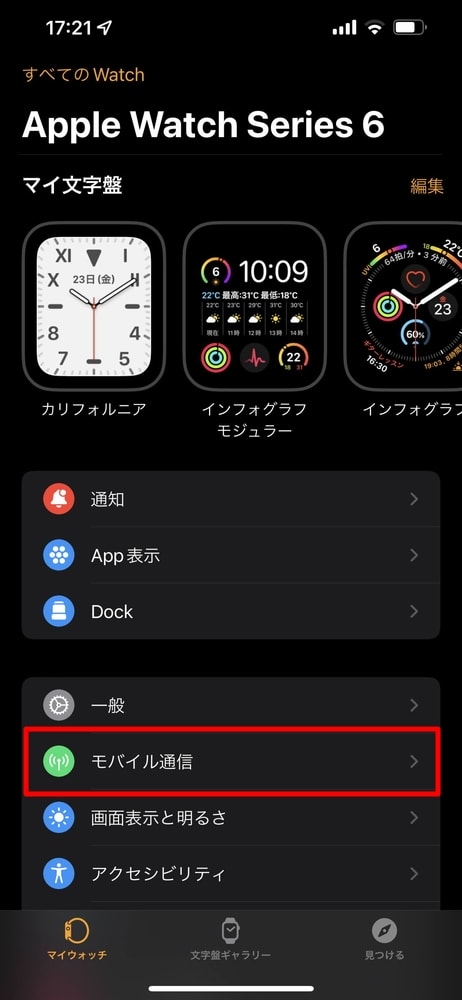
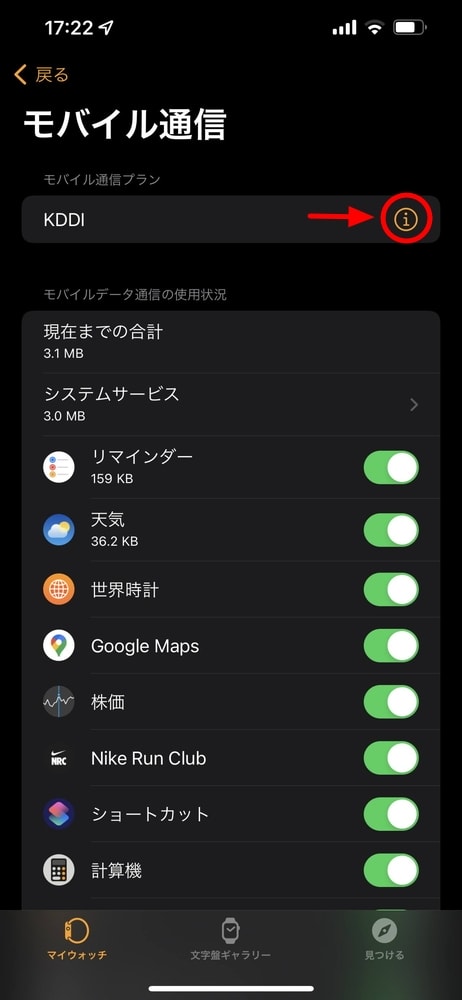
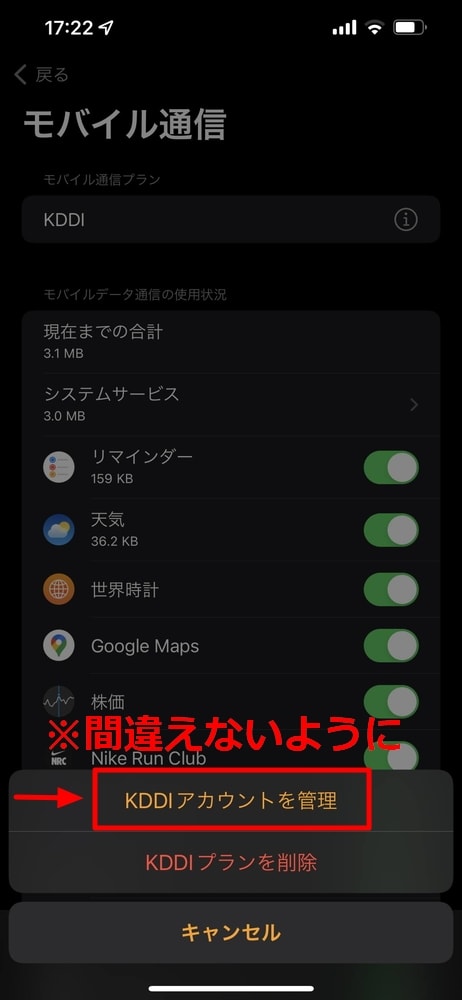
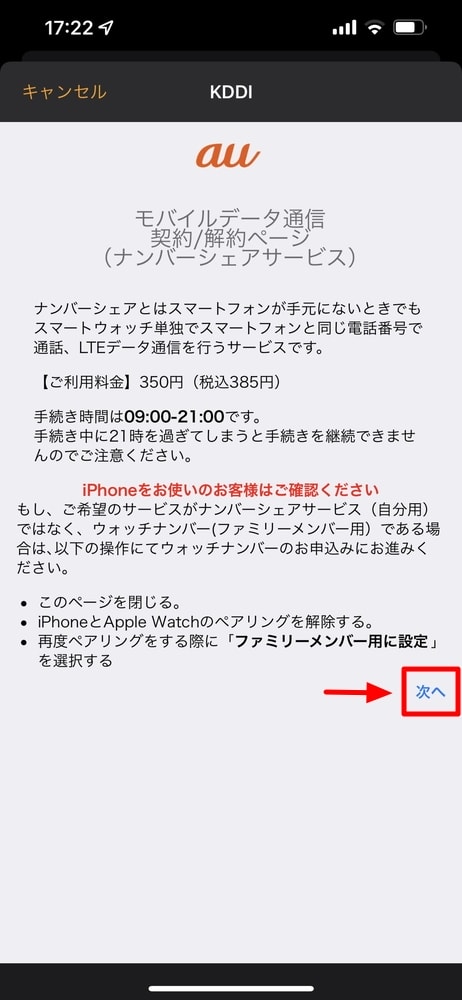
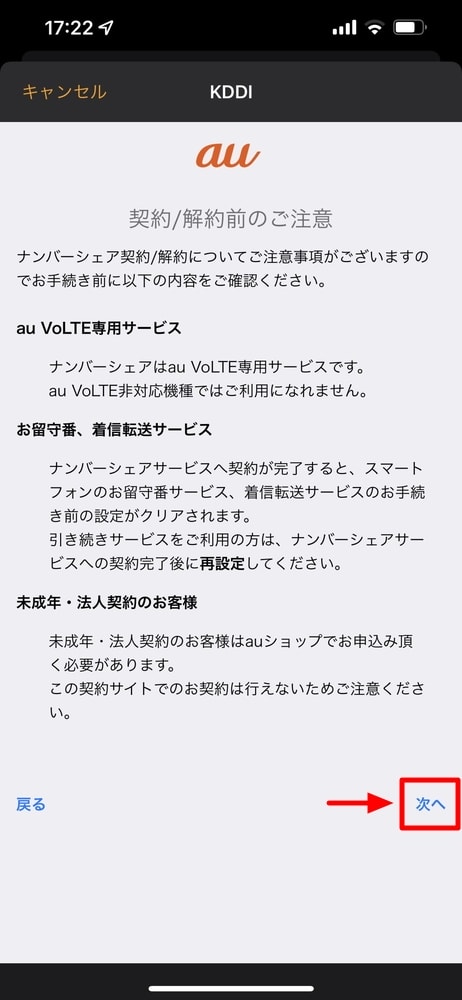
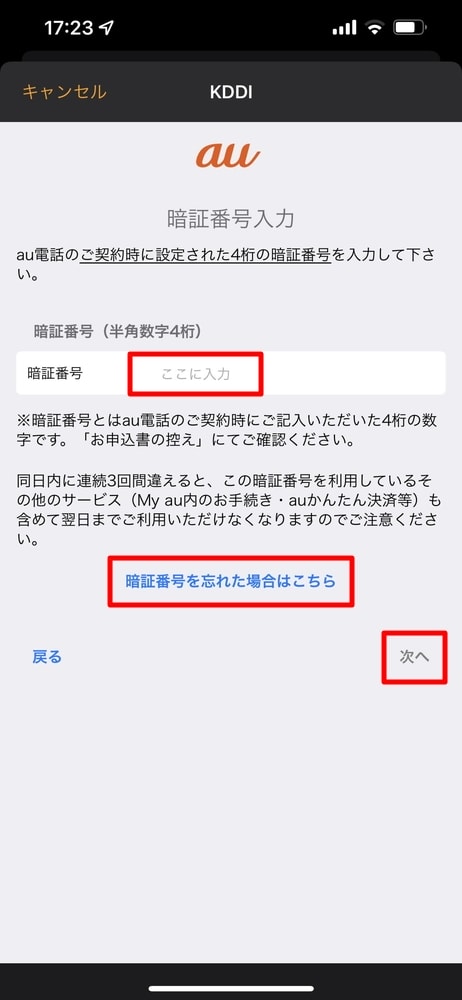
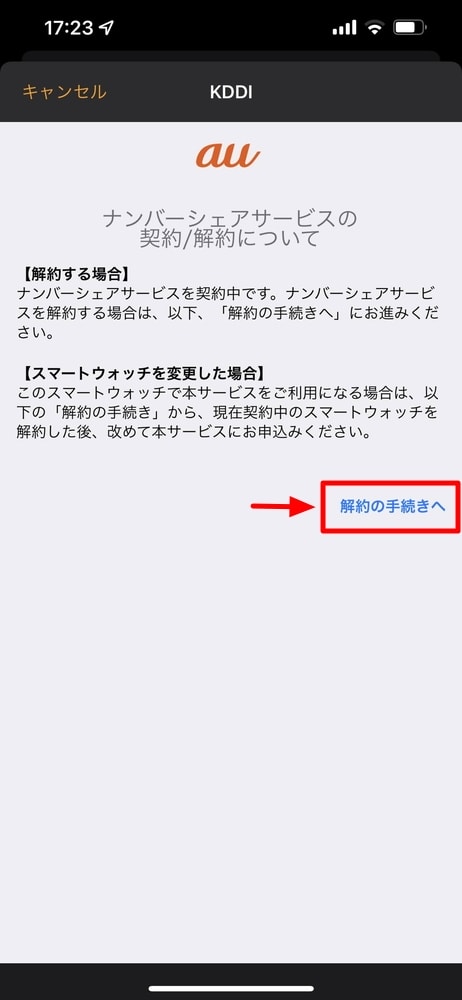
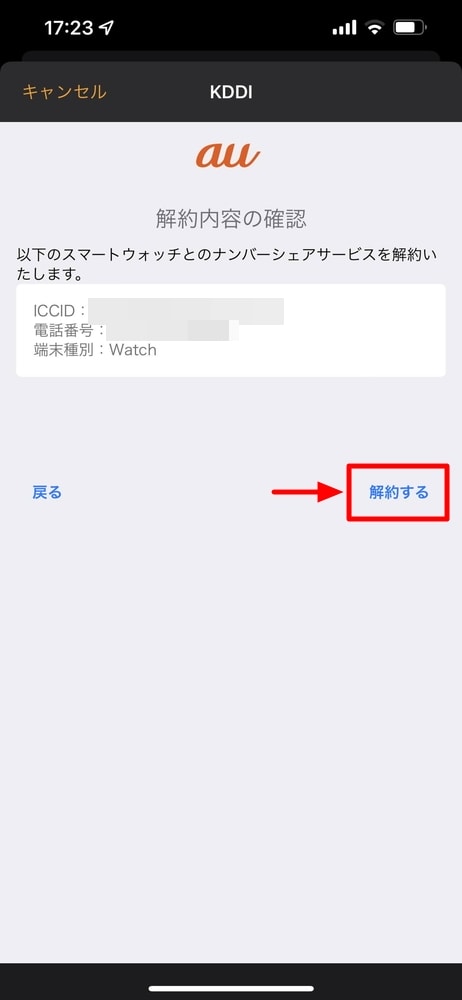
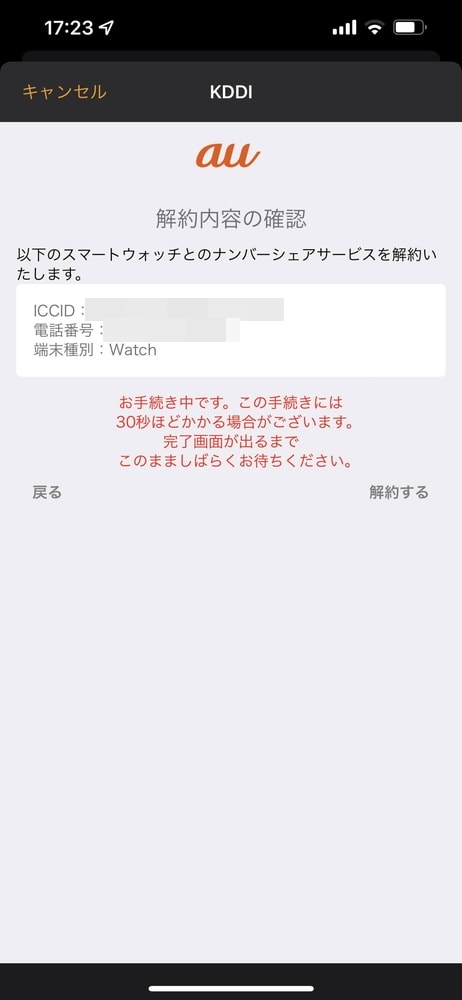
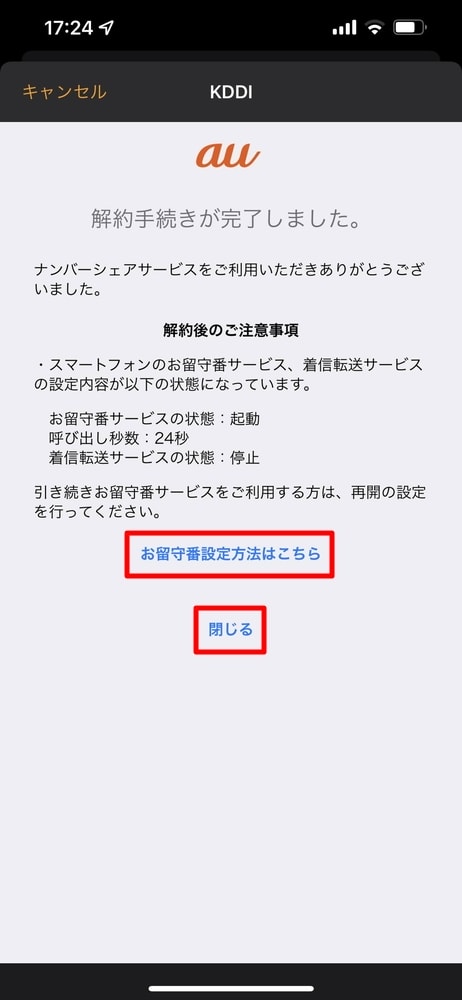
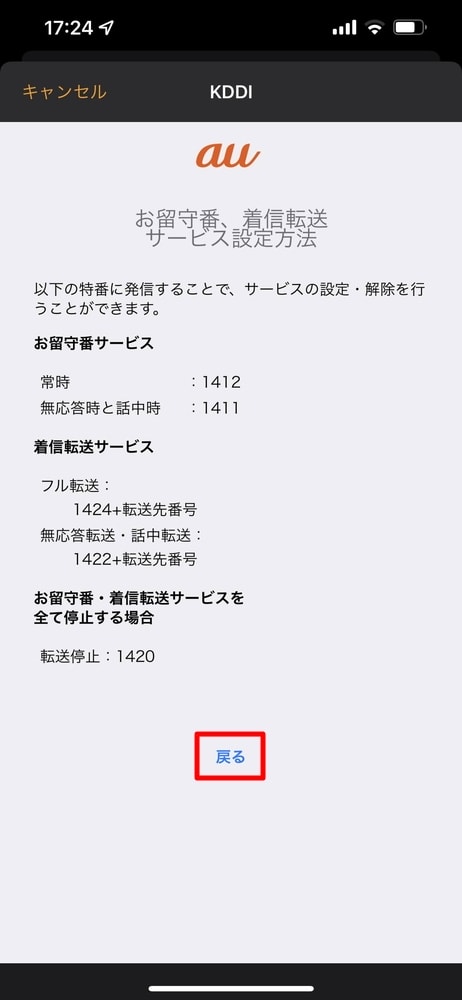
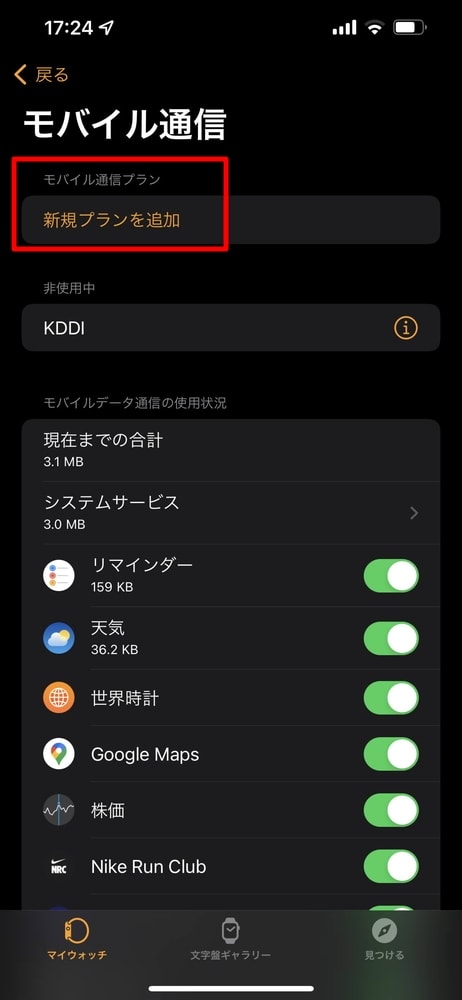

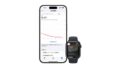
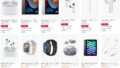


コメント